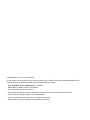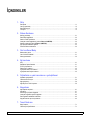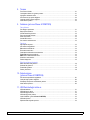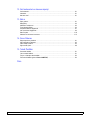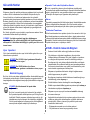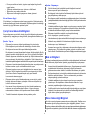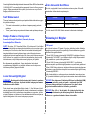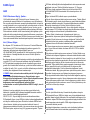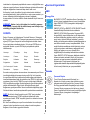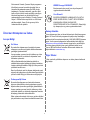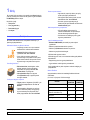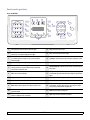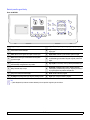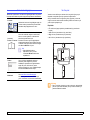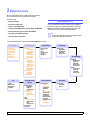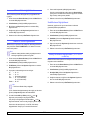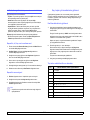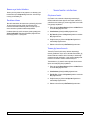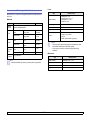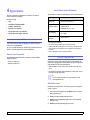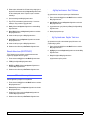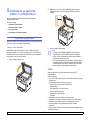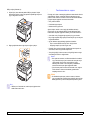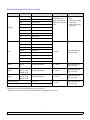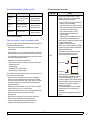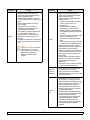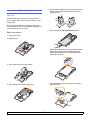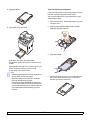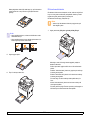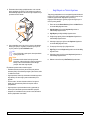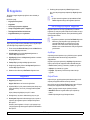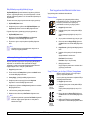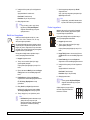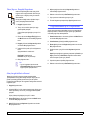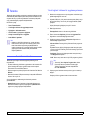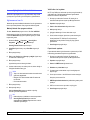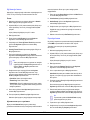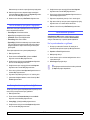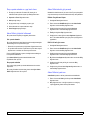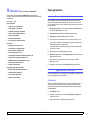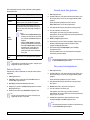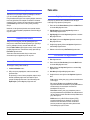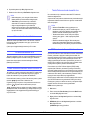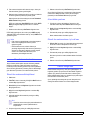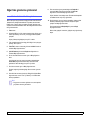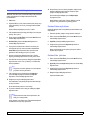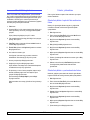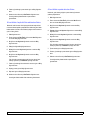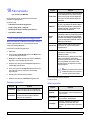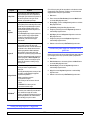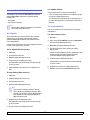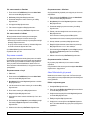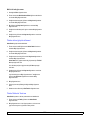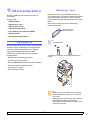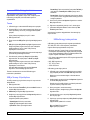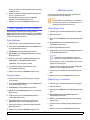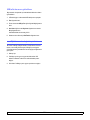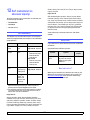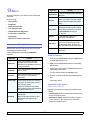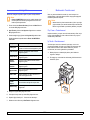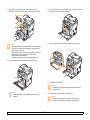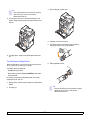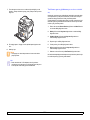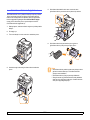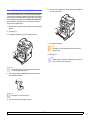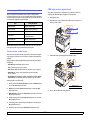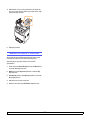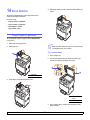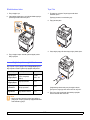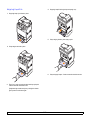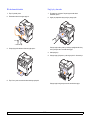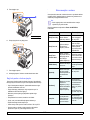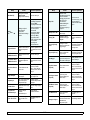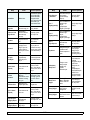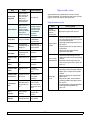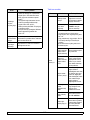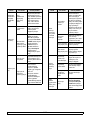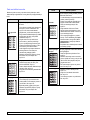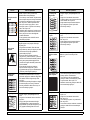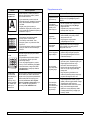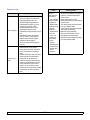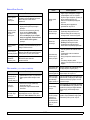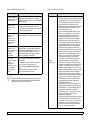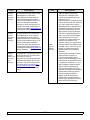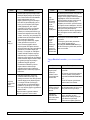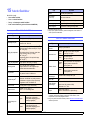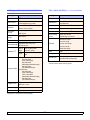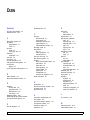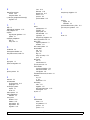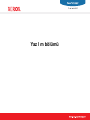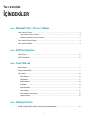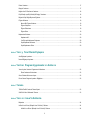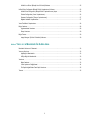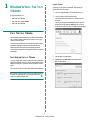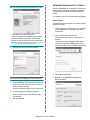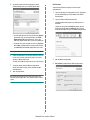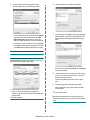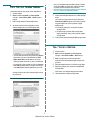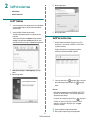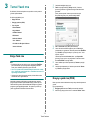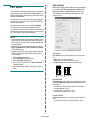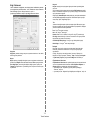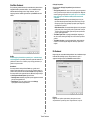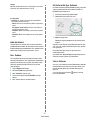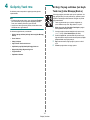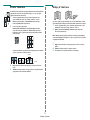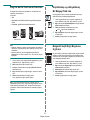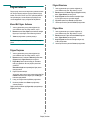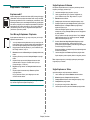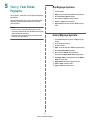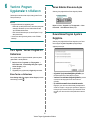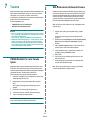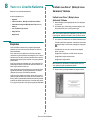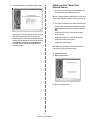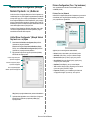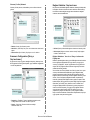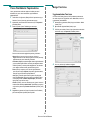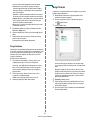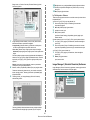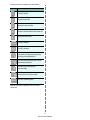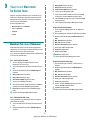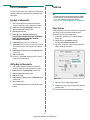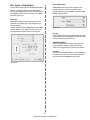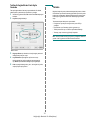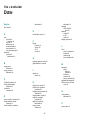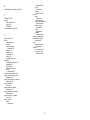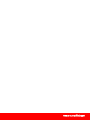© 2006 Xerox Electronics Co., Ltd. Tüm hakları saklıdır.
Bu kullanım kılavuzu yalnızca bilgi vermek amacıyla oluşturulmuştur. Burada geçen tüm bilgiler önceden haber verilmeksizin değiştirilebilir. Xerox, bu
kılavuzun kullanımı sonucu oluşabilecek hasarlardan doğrudan veya dolaylı olarak sorumlu değildir.
• Phaser 6110MFP/SN ve Phaser 6110MFP/XN Xerox’in model adlarıdır.
• Xerox ve Xerox logo, Xerox Corporation'ın ticari markalarıdır.
• PCL 6, Hewlett-Packard şirketinin ticari markalarıdır.
• Microsoft, Windows, Windows 98, Windows Me, Windows 2000, ve Windows XP Microsoft Corporation’un tescilli ticari markalarıdır.
• UFST® ve MicroType™ Monotype Imaging Inc.’in tescilli ticari markalarıdır.
• TrueType, LaserWriter ve Macintosh, Apple Computer, Inc. şirketinin ticari markalarıdır.
•Diğer tüm marka veya ürün adları ilgili şirketlerin ya da kuruluşları
n ticari markalarıdır.

ii
İÇINDEKILER
1. Giriş
Özel işlevler ............................................................................................................................................................ 1.1
Yazıcıya genel bakış ............................................................................................................................................... 1.2
Daha fazla bilgi için ................................................................................................................................................. 1.5
Yer Seçimi .............................................................................................................................................................. 1.5
2. Sistem Kurulumu
Menüye genel bakış ................................................................................................................................................ 2.1
Ekran dilinin değiştirilmesi ...................................................................................................................................... 2.2
Saatin ve Tarihin Ayarlanması ................................................................................................................................ 2.2
Varsayılan modun değiştirilmesi (yalnızca Phaser 6110MFP/XN) ........................................................................ 2.2
Seslerin ayarlanması (yalnızca Phaser 6110MFP/XN) .......................................................................................... 2.3
Sayı tuşlarıyla karakterlerin girilmesi ...................................................................................................................... 2.3
Tasarruf modlarının kullanılması ............................................................................................................................ 2.4
3. Yaz l ma Genel Bak ş
Birlikte verilen yazılım ............................................................................................................................................. 3.1
Yazıcı Sürücüsü Özellikleri ..................................................................................................................................... 3.1
Sistem gereksinimleri .............................................................................................................................................. 3.2
4. Ağ kurulumu
Giriş ........................................................................................................................................................................ 4.1
Desteklenen İşletim Sistemleri ................................................................................................................................ 4.1
TCP/IP’yi Yapılandırma .......................................................................................................................................... 4.1
Ethernet hızını ayarlama ......................................................................................................................................... 4.2
Ağ Yapılandırmasını Geri Yükleme ........................................................................................................................ 4.2
Ağ Yapılandırması Sayfası Yazdırma ..................................................................................................................... 4.2
5. Orijinallerin ve yazd rma ortam n n yerleştirilmesi
Orijinallerin yerleştirilmesi ....................................................................................................................................... 5.1
Yazdırma ortamını seçme ....................................................................................................................................... 5.2
Kağıt yerleştirme ..................................................................................................................................................... 5.6
Kağıt Boyutu ve Türünü Ayarlama .......................................................................................................................... 5.9
6. Kopyalama
Kağıt tepsisinin seçilmesi ........................................................................................................................................ 6.1
Kopyalama .............................................................................................................................................................. 6.1
Her bir kopya için ayarları değiştirme ..................................................................................................................... 6.1
Varsayılan kopyalama ayarlarını değiştirme ........................................................................................................... 6.2
Özel kopyalama özelliklerinin kullanılması ............................................................................................................. 6.2
Kopyalama zaman aşımının ayarlanması ............................................................................................................... 6.4
7. Temel Yazd rma
Belge Yazdırma ...................................................................................................................................................... 7.1
Yazdırma İşinin İptal Edilmesi ................................................................................................................................. 7.1

iii
8. Tarama
Temel Tarama Kuralları .......................................................................................................................................... 8.1
Yerel bağlantı kullanan bir uygulamaya tarama ...................................................................................................... 8.1
Ağ bağlantısı kullanarak tarama ............................................................................................................................. 8.2
Her bir tarama işi için ayarları değiştirme ............................................................................................................... 8.4
Varsayılan tarama ayarlarını değiştirme ................................................................................................................. 8.4
Adres Defterini ayarlama ........................................................................................................................................ 8.4
9. Fakslama (yaln zca Phaser 6110MFP/XN)
Faks gönderme
Faks başlığının ayarlanması ................................................................................................................................... 9.1
Belge ayarlarını belirleme ....................................................................................................................................... 9.1
Otomatik olarak faks gönderme .............................................................................................................................. 9.2
Faksı manuel olarak gönderme .............................................................................................................................. 9.2
İletimin onaylanması ............................................................................................................................................... 9.3
Otomatik tekrar arama ............................................................................................................................................ 9.3
Son numaranın tekrar aranması ............................................................................................................................. 9.3
Faks alma
Kağıt tepsisinin seçilmesi ........................................................................................................................................ 9.3
Alım modlarının değiştirilmesi ................................................................................................................................. 9.3
Faks modunda otomatik alım ................................................................................................................................. 9.4
Tel modunda manuel alım ...................................................................................................................................... 9.4
Paralel telefonu kullanarak manuel olarak alım ...................................................................................................... 9.4
Telskr./Faks modunda otomatik alım ..................................................................................................................... 9.4
DRPD modunu kullanarak faksları alma ................................................................................................................. 9.4
Güvenli alım modunda alma ................................................................................................................................... 9.5
Faksları belleğe alma .............................................................................................................................................. 9.5
Diğer faks gönderme yöntemleri
Birden fazla hedefe faks gönderme ........................................................................................................................ 9.6
Gecikmeli faks gönderme ....................................................................................................................................... 9.7
Öncelikli faks gönderme ......................................................................................................................................... 9.8
Faksları yönlendirme .............................................................................................................................................. 9.8
10. Faks kurulumu
(yaln zca Phaser 6110MFP/XN)
Faks kurulum seçeneklerinin değiştirilmesi .......................................................................................................... 10.1
Varsayılan belge ayarlarını değiştirme ................................................................................................................. 10.2
Gönderilmiş faks raporunu otomatik olarak yazdırma .......................................................................................... 10.2
Adres Defterini Ayarlama ...................................................................................................................................... 10.3
11. USB flash belleğin kullan m
USB bellek hakkında ............................................................................................................................................ 11.1
USB bellek aygıtını takma .................................................................................................................................... 11.1
USB bellek aygıtına tarama .................................................................................................................................. 11.2
USB bellek aygıtından yazdırma .......................................................................................................................... 11.2
Verileri Yedekleme (yalnızca Phaser 6110MFP/XN) .......................................................................................... 11.3
USB bellek yönetimi .............................................................................................................................................. 11.3
Dijital kameradan doğrudan yazdırma .................................................................................................................. 11.4

iv
12. Sarf malzemeleri ve aksesuar siparişi
Sarf malzemeleri ................................................................................................................................................... 12.1
Aksesuarlar ........................................................................................................................................................... 12.1
Nasıl satın alınır? .................................................................................................................................................. 12.1
13. Bak m
Rapor yazdırma .................................................................................................................................................... 13.1
Belleği Silme ......................................................................................................................................................... 13.2
Makinenizin Temizlenmesi .................................................................................................................................... 13.2
Toner Kartuşunun Bakımı ..................................................................................................................................... 13.4
Görüntüleme Biriminin Değiştirilmesi .................................................................................................................... 13.7
Atık Toner Kabının Değiştirilmesi ......................................................................................................................... 13.9
Bakım Parçaları .................................................................................................................................................. 13.10
Makinenin seri numarasını kontrol etme ............................................................................................................. 13.11
14. Sorun Giderme
Belge sıkışmalarının giderilmesi ........................................................................................................................... 14.1
Kağıt sıkışmalarının giderilmesi ............................................................................................................................ 14.2
Ekran mesajlarını anlama ..................................................................................................................................... 14.5
Diğer sorunları çözme ........................................................................................................................................... 14.8
15. Teknik Özellikler
Genel teknik özellikler ........................................................................................................................................... 15.1
Yazıcının teknik özellikleri ..................................................................................................................................... 15.1
Tarayıcı ve fotokopinin teknik özellikleri ............................................................................................................... 15.2
Faksın teknik özellikleri (yalnızca Phaser 6110MFP/XN
) .................................................................................... 15.2
Dizin

v
Güvenlik Notlar
Ekipmanı güvenli bir şekilde çalıştırmayı sağlamak için bu güvenlik
notlarını ürünü kullanmadan önce dikkatli bir biçimde okuyun.
Xerox ürününüz ve önerilen sarf malzemeleri sıkı güvenlik
gereksinimlerini karşılayacak şekilde tasarlanmış ve test edilmiştir.
Bunlara güvenlik kurumu onayı ve belirlenen çevresel standartlara
uygunluk da dahildir. Lütfen ürünü çalıştırmadan önce aşağıdaki
talimatları dikkatli bir şekilde okuyun ve ürününüzün sürekli olarak
güvenli bir biçimde kullanılmasını sağlamak için gerektiğinde bu
talimatlara başvurun.
Bu ürünün güvenlik ve çevre testleri ve performansı sadece Xerox
malzemeleri kullanılarak teyit edilmiştir.
UYARI:
Yeni işlev veya harici ayg tlar n bağlanmas n
içerebilecek her tür yetkisiz değişiklik ürün sertifikasyonunu
etkileyebilir. Lütfen daha fazla bilgi için yetkili yerel sat c n zla
temas kurun.
Uyar İşaretleri
Ürün üzerinde belirtilmiş olan veya ürünle birlikte gelen tüm uyarı
talimatlarına uyulmalıdır.
UYARI:
Bu UYARI, kişisel yaralanma ihtimaline
karş kullan c lar uyar r.
UYARI:
Bu UYARI, kullan c lar cihaz n
dokunulmamas gereken s cak alanlar na karş uyar r.
Elektrik Kaynağ
Bu ürün, ürünün veri plakası etiketinde belirtilen türde elektrik kaynağı
kullanılarak çalıştırılmalıdır. Elektrik kaynağınızın gereksinimleri
karşıladığından emin değilseniz tavsiye için yerel elektrik kuruluşunuza
danışın.
UYARI:
Bu ürün korumal bir toprak hatta
bağlanmal d r.
Bu ürün, korumalı toprak pimi bulunan bir fişe sahiptir.
Bu fiş sadece topraklı elektrik prizine uyar. Bu bir güvenlik
özelliğidir. Elektrik çarpması riskinden kaçınmak için fişi
takamamanız durumunda prizi bir elektrikçiye değiştirtin.
Ürünü toprak bağlantısı bulunmayan bir prize bağlamak
amacıyla asla topraklı adaptör fiş kullanmayın.
Operatör Taraf ndan Erişilebilen Alanlar
Bu ürün, operatörün yalnızca güvenli alanlara erişebilmesini
sınırlandırılacak şekilde tasarlanmıştır. Operatörün tehlikeli alanlara
erişimi, çıkartılması bir araç gerektiren kapak veya ızgaralarla
önlenmiştir. Bu kapak veya ızgaraları asla çıkartmayın.
Bak m
Operatörün yapacağı her türlü ürün bakım işlemi, ürünle birlikte sunulan
kullanıcı belgesinde açıklanacaktır. Bu ürün üzerinde müşteri
belgelerinde açıklanmayan hiçbir bakım işlemi gerçekleştirmeyin.
Ürününüzü Temizleme
Ürünü temizlemeden önce prizden çıkartın. Her zaman bu ürün için
özel olarak tasarlanmış malzemeler kullanın, başka malzemelerin
kullanımı düşük performansa neden olabilir ve tehlikeli bir durum ortaya
çıkartabilir. Aerosol temizleyiciler kullanmayın çünkü bu ürünler belirli
koşullar altında yanıcı ve patlayıcı olabilir.
UYARI - Elektrik Güvenlik Bilgileri
• Sadece ürünle birlikte verilen güç kablosunu kullanın.
• Güç kablosunu doğrudan topraklanmış bir prize takın.
Uzatma kablosu kullanmayın. Bir prizin topraklı mı topraksız
mı olduğunu bilmiyorsanız uzman bir elektrikçiye danışın.
• Bu ekipman ürün veri plakası etiketinde belirtilen priz tipinde
çalıştırılmalıdır. Bu makinenin farklı bir yere taşınması gerekirse,
Xerox servis temsilcisine veya yetkili yerel temsilcinize ya da
servis destek organizasyonuna başvurun.
• Ekipmanın, topraklama iletkeninin düzgün bağlanmaması
elektrik çarpmasına yol açabilir.
• Bu ekipmanı insanların elektrik kablosuna basabileceği veya
takılabileceği yerlere koymay n.
• Elektrik kablosu üzerine herhangi bir nesne koymay n.
• Elektrik veya mekanik kilitleri geçersiz veya devre dışı b rakmay n.
• Havalandı
rma çıkışlarını kapatmay n.
• Ekipmanın yuva veya açık kısımlarına kesinlikle herhangi
bir nesne sokmayın.
•Aşağıdaki durumlardan birinin meydana gelmesi durumunda
makineye giden gücü derhal kapatın ve elektrik kablosunu
prizden çekin. Sorunu çözmesi için yetkili bir yerel servis
temsilcisine telefon edin.
– Ekipmandan anormal ses ve kokular gelmesi.
– Güç kablosunun hasarlı veya yıpranmış olması.

vi
– Duvar paneli devre kesici, sigorta veya başka bir güvenlik
aygıtı hatası.
– Fotokopi makinesi/yazıcının içine sıvı dökülmesi.
– Ekipmanın suya maruz kalması.
– Ekipmanın herhangi bir parçasının hasar görmesi.
Ak m Kesme Ayg t
Güç kablosu, bu ekipmanın akım kesme aygıtıdır. Makinenin arka
kısmına eklenti aygıtı olarak eklenmiştir. Ekipmana giden tüm elektriği
kesmek için güç kablosunu prizden çekin.
Çal şt rma Güvenlik Bilgileri
Xerox ekipmanınızın sürekli olarak güvenli bir biçimde çalışmasını
sağlamak için aşağıda yer alan güvenlik yönergelerine daima uyun.
Şunlar Yap n:
• Ekipmanı her zaman doğru topraklanmış bir prize takın.
Emin değilseniz prizi uzman bir elektrikçiye kontrol ettirin.
• Bu ekipman korumalı bir toprak hatta bağlanmalıdır.
Bu ekipman, korumalı toprak pimi bulunan bir fişe sahiptir. Bu fiş
sadece topraklı elektrik prizine uyar. Bu bir güvenlik özelliğidir.
Elektrik çarpması riskinden kaçınmak için fişinizi takamamanız
durumunda prizi bir elektrikçiye değiştirtin. Ürünü takmak için
kesinlikle topraklı bağlantı terminali bulunmayan bir priz kullanmayın.
• Ekipmanın üzerinde işaretlerle gösterilmiş olan veya ekipmanla
beraber sunulan uyarı ve talimatlara daima uyun.
• Ekipmanı taşırken veya yerini değiştirirken her zaman özen
gösterin. Ürünü binanızın dışında bir yere taşımak için lütfen
yerel Xerox Servis Departmanıyla veya yerel destek
kurumunuzla temasa geçin.
• Ekipmanı daima yeterli havalandırması ve servis için yeterli
bo
şluğu bulunan bir alana yerleştirin. Minimum boyutlar için
kurulum kılavuzuna bakın.
• Her zaman Xerox ekipmanınız için özel olarak tasarlanmış
malzeme ve sarf malzemeleri kullanın. Uygun olmayan
malzemelerin kullanımı kötü performansa neden olabilir.
• Temizlik öncesinde ekipmanı daima prizden çekin.
Şunlar Yapmay n:
• Ürünü takmak için kesinlikle topraklı bağlantı terminali
bulunmayan bir priz kullanmayın.
• Bu belgede özel olarak tarif edilmemiş hiçbir bakım işlevini
gerçekleştirmeye kalkışmayın.
• Bu ekipman yeterli havalandırma sağlanmadan hazır bir tesisata
yerleştirilmemelidir, daha fazla bilgi için lütfen Yetkili yerel satıcınızla
temasa geçin.
• Vidalarla sabitlenmiş olan kapak veya koruyucu parçaları hiçbir
zaman çıkartmayın. Bu kapakların altında kullanıcı tarafından
müdahale edilebilecek hiçbir parça bulunmamaktadır.
• Ekipmanı kesinlikle radyatör veya başka herhangi
bir ısı kaynağının yanına koymayın.
• Havalandırma çıkışlarına kesinlikle herhangi bir nesne sokmayın.
• Mekanik veya elektrik kilit cihazların
ın hiçbirini devre dışı
bırakmayın veya “aldatmayın”.
• Anormal ses veya koku algılamanız durumunda ekipmanı asla
çalıştırmayın. Güç kablosunu prizden çıkartın ve derhal yerel
Xerox Servis Temsilcinizle veya Servis Sağlayıcınızla temasa geçin.
Bak m Bilgileri
Fotokopi makinenizle/yazıcınızla birlikte verilen belgelerde özel olarak
tarif edilmemiş hiçbir bakım işlemini gerçekleştirmeye çalışmayın.
• Aerosol temizlik maddeleri kullanmayın. Onaylanmamış temizlik
maddelerinin kullanılması ekipmanın düşük performans
göstermesine neden olabilir ve tehlikeli durumlara yol açabilir.
• Sarf malzemelerini ve temizlik maddelerini sadece bu kılavuzda
belirtilen şekilde kullanın. Tüm bu malzemeleri çocukların
ulaşamayacağı yerlerde saklayın.
• Vidalarla sabitlenmiş olan kapak veya koruyucu parçaları
çıkartmayın. Bu kapakların arkasında sizin bakımını veya
servisini yapabileceğiniz hiçbir parça yoktur.
• Yetkili yerel bir satıcı tarafından eğitimini almadığınız veya işlem
kullanıcı
kılavuzlarında özel olarak tarif edilmediği takdirde
hiçbir bakım işlemi gerçekleştirmeyin.
Ozon Güvenliği Bilgileri
Bu ürün normal çalışması esnasında ozon üretecektir. Üretilen ozon
havadan ağır olup kopya hacmine göre değişiklik gösterir. Xerox
kurulum yordamında belirtilen doğru çevresel parametrelerin sağlanması
yoğunluk seviyelerinin güvenli sınırlar dahilinde olmasını sağlayacaktır.

vii
Ozonla ilgili daha fazla bilgi edinmek isterseniz lütfen ABD ve Kanada'da
1-800-828-6571 numaralı telefonu arayarak Xerox'un Ozon yayınını
isteyin. Diğer pazarlarda lütfen yetkili yerel satıcınız veya Servis
Sağlayıcınızla temas kurun.
Sarf Malzemeleri
Tüm sarf malzemelerini paket veya kapta belirtilen talimatlara uygun
bir şekilde saklayın.
• Tüm sarf malzemelerini çocukların ulaşamayacağı yerlerde
saklayın.
• Toner, yazıcı kartuşu veya toner kutularını asla açık ateşe atmayın.
Radyo Frekans Emisyonlar
Amerika Birleşik Devletleri, Kanada, Avrupa,
Avustralya/Yeni Zelanda
NOT:
Bu cihaz, FCC Kuralları Bölüm 15'te bulunan A Sınıfı dijital
cihazların tabi olduğu sınırlara göre test edilmiş ve bu sınırlara uygun
bulunmuştur. Bu sınırlar, cihaz ticari bir ortamda kullanıldığında
karşılaşılabilecek zararlı girişime karşı makul düzeyde koruma
sağlayacak biçimde tasarlanmıştır. Bu cihaz, radyo frekans enerjisi
üretir, kullanır ve yayabilir ve üreticinin talimatlarına göre kurulup
kullanılmazsa, radyo iletişiminde zararlı girişime yol açabilir.
Bu ekipmanda yapılabilecek, Xerox tarafından özel olarak
onaylanmamış değişiklik ve yenilikler kullanıcının bu ekipmanı
kullanma yetkisini geçersiz kılabilir.
Lazer Güvenliği Bilgileri
DİKKAT:
Bu belgede belirtilenlerden farkl kontrol, ayarlama
veya işlemlerin yap lmas kişilerin tehlikeli radyasyona maruz
kalmas na neden olabilir.
Özel olarak lazer güvenliğine ilişkin olarak, 1. Sınıf bir lazer ürünü
olan bu ekipman, devlet kuruluşları ile ulusal ve uluslararası kuruluşların
belirlediği lazer ürünü performans standartlarına uygundur. Işınlar
müşteri kullanım ve bakımının tüm safhalarında tamamen dışarıya
kapalı kaldığından ürün zararlı radyasyon yaymaz.
Ürün Güvenlik Sertifikas
Bu ürün, aşağıdaki Kurum tarafından sıralanmış olan Güvenlik
standartları kullanılarak onaylanmıştır.
Bu ürün tescilli ISO 9001 Kalite sistemi kullanılarak üretilmiştir.
Düzenleyici Bilgiler
CE İşareti
Bu üründe bulunan CE işareti, Xerox'un belirtilen tarihler itibariyle
aşağıda yer alan geçerli Avrupa Birliği Yönetmeliklerine uygunluk
bildirimini simgelemektedir:
1 Ocak 1995: Konsey yönetmeliği 93/68/EEC ile değişen Konsey
Yönetmeliği 72/23/EEC, üye ülkelerin düşük voltajlı ekipmanlarla
ilgili yasalarının uyumlu hale getirilmesi.
1 Ocak 1996: Konsey yönetmeliği 89/336/EEC, üye ülkelerin
elektromanyetik uyumlulukla ilgili yasalarının uyumlu hale getirilmesi.
9 Mart 1999: Radyo ekipmanı, telekomünikasyon terminal ekipmanı
ve bunların uygunluklarının karşılıklı tanınmasına ilişkin ilgili Konsey
Yönetmeliği 99/5/EC.
İlgili yönetmelikleri ve referans alınan standartları tanımlayan tam
bir uyumluluk bildirimini yetkili yerel satıcınızdan temin edebilirsiniz.
UYARI:
Bu ekipman n Endüstriyel Bilimsel ve Medikal (ISM)
ekipmana yak n bir yerde çal şmas n sağlamak için ISM
ekipman ndan gelen harici radyasyonun s n rland r lmas
veya özel azaltma tedbirleri al nmas gerekebilir.
UYARI:
Bu, A S n f bir üründür. Ev içinde kullan ld ğ nda
ürün radyo frekanslar yla etkileşime girebilir. Bu durumda
kullan c n n gereken önlemleri almas istenebilir.
Kurum Standart
Underwriters Laboratories Inc. UL60950-1
.
Baskı (ABD/Kanada)
SEMKO IEC60950-1
.
Baskı (2001)

viii
FAKS İşlevi
ABD
FAKS Gönderme Başl ğ Şartlar :
1991 tarihli telefonla ilgili Tüketiciyi Koruma Yasasına göre,
gönderilen bir mesajın iletilen tüm sayfalarının veya ilk sayfasının
üst veya alt sayfa kenarında, mesajın gönderilme tarihi ve saati ile
mesajı gönderen kurum veya kuruluşun ya da kişinin adı ve iletinin
yapıldığı makinenin ya da iletiyi gönderen kurum, kuruluş ya da
kişinin telefon numarası açıkça belirtilmedikçe herhangi bir kişinin
Faks makinesi de dahil olmak üzere herhangi bir bilgisayar ya da
elektronik aleti mesaj göndermek amacıyla kullanması yasa dışıdır.
(Söz konusu telefon numarası 900'lü bir numara veya ücretleri yerel
veya uzak mesafeli iletim ücretlerini aşan başka bir numara olamaz.)
Veri Çiftleme Bilgisi:
Bu ekipman FCC kurallarının 68. Kısmına ve Terminal Eklemeler
İdari Konseyi (ACTA)'nin kararlaştırdığı şartlara uygundur. Bu
ekipmanın arka kısmında diğer bilgilerin yanı sıra
US:AAAEQ##TXXXX formatında bir ürün tanımlayıcıyı belirten bir
etiket bulunur. İstendiği takdirde bu numara Telefon Şirketi'ne
verilmelidir.
Bu ekipmanı binanın elektrik tesisatına ve telefon ağına bağlayan fiş
ve prizin FCC'nin 68. Kısmında belirtilmiş olan ilgili kurallara ve
ACTA tarafından kararlaştırılmış kural ve şartlara uygun olması
gerekir. Bu ürünle birlikte kullanıcıya, uyumlu bir telefon kablosu ve
modüler fiş verilir. Ürün, uyumlu ve birlikte kullanılmaya müsait bir
modüler prize ba
ğlanmak üzere tasarlanmıştır.
UYARI:
Hatt n za kurulu olan modüler priz türü ile ilgili olarak
yerel Telefon Şirketinize başvurun. Bu makinenin uygun
olmayan bir prize bağlanmas Telefon Şirketi ekipman na zarar
verebilir. Bu makinenin uygun olmayan bir prize
bağlanmas ndan kaynaklanacak hasarlara ilişkin
sorumluluklar ve maddi yükümlülükler XEROX'a değil, size ait
olacakt r.
Makineyi, kurulum paketiyle size sunulan uygun telefon hattı
kablosunu (modüler fişli) kullanarak aşağıdaki standart modüler
prize güvenli bir şekilde bağlayabilirsiniz:
USOC RJ-11C. Ayrıntılı bilgi için kurulum talimatlarına bakın.
Zil Eşdeğerlik Sayısı (veya REN) bir telefon hattına bağlanabilecek
alet sayısını belirlemeye yarar. Bir telefon hattında REN'in fazla
yüksek olması, aletlerin gelen aramaları belirtmek üzere zil
çalmamasına sebebiyet verebilir. Her zaman olmasa da çoğu halde
REN'lerin toplam sayısının beşi (5.0) geçmemesi gerekir. Toplam
REN'lerin belirledi
ği bir hatta bağlanabilecek alet sayısından emin
olabilmek için yerel Telefon Şirketi'ne başvurun. 23 Temmuz
2001'den sonra onaylanan ürünler için bu ürüne ilişkin REN,
US:AAAEQ##TXXXX formatındaki ürün tanımlayıcısının bir
kısmıdır.
Diğer ürünlerde REN, etikette ayrıca yer almaktadır.
Eğer bu Xerox ekipmanı telefon ağına zarar verirse, Telefon Şirketi
sizi hizmetin geçici olarak durdurulmasının gerekli olabileceğinden
önceden haberdar edecektir. Önceden bilgilendirmenin olanaklı
olmadığı durumlarda da Telefon Şirketi müşteriyi mümkün
olduğunca erken bilgilendirecektir. Ayrıca eğer gerekli olduğuna
inanıyorsanız FCC'ye ilişkin bir şikayet dosyası düzenleme hakkına
sahip olduğunuz konusunda da yönlendirileceksiniz.
Telefon Şirketi, imkanlar
ında, ekipmanlarında, işletim ve
işlemlerinde, ekipmanın işletimini etkileyebilecek değişiklikler
yapabilir. Böyle bir durum söz konusu olduğunda Telefon Şirketi
kesintisiz hizmet için gereken modifikasyonları yapabilmenizi
sağlamak üzere sizi önceden haberdar edecektir.
Bu Xerox donanımıyla sorun yaşanırsa, tamir veya garanti bilgisi
için, Xerox Welcome telefon numarası 800-821-2797 ile irtibata
geçin lütfen.
Eğer ekipman telefon ağına zarar veriyorsa, Telefon Şirketi sorun
çözülene dek ekipman bağlantısını kesmeniz talebinde bulunabilir.
Makine tamirleri sadece bir Xerox temsilcisi ya da yetkili bir Xerox
servis kuruluşu tarafından yapılmalıdır. Bu şart, servis garanti süresi
dahilinde geçerli olduğu gibi bu süreden sonra da her durumda
geçerlidir. Eğer yetkisiz tamir yapılırsa garanti süresinin geri kalan
kısmı geçersiz hale gelir ve kullanılamaz. Bu ekipman parti
hatlarında kullanılamaz. Parti hat hizmetine bağlanma, eyalet
tarifelerine tabidir. Bilgi için eyalet kamu işleri komisyonuna, kamu
hizmetleri komisyonuna veya İş
letme komisyonuna başvurun.
Eğer işyerinizde telefon hattına bağlı özel kablo bağlantısı yapılmış
alarm ekipmanınız varsa bu Xerox ekipmanının alarm ekipmanınızı
etkisiz kılmamasına dikkat edin. Alarm ekipmanınızı nelerin etkisiz
hale getireceğine ilişkin sorularınız varsa Telefon Şirketinize ya da
vasıflı bir kurulumcuya danışın.
KANADA
Bu ürün yürürlükteki Industry Canada teknik şartlarını karşılar.
Zil Eşdeğerlik Sayısı (REN) bir telefon ara yüzüne bağlanabilecek
aletlerin azami sayısını ifade eder. Bir arayüzdeki terminasyon, tüm
aletlerinin toplam REN'lerinin beşi geçmemesi kaydıyla aletlerin tüm
kombinasyonlarından oluşabilir. REN değeri ekipmanın arka
kısmındaki etikette yazılıdır.
İzin belgeli ekipmanların onarımları, satıcı tarafından belirlenen
yetkili Kanada bakım birimi tarafından yapılmalıdır. Kullanıcı

ix
tarafından bu ekipmanda yapılabilecek onarım ve değişiklikler veya
ekipmanın yanlış kullanımı, telekomünikasyon şirketine kullanıcıdan
ekipman bağlantısını kesmesini talep etme hakkı verir.
Kullanıcılar, kendi güvenlikleri için güç sistemlerinin elektriksel
zemin bağlantılarının, telefon hatlarının ve eğer varsa madeni iç su
borusu sisteminin birlikte bağlanmış olmasını sağlamak
durumundadır. Bu önlem özellikle kırsal alanlarda büyük önem arz
edebilir.
DİKKAT:
Kullan c lar bu tür bağlant lar kendileri yapmaya
kalk şmamal , konuyla ilgili bir elektrik araşt rma birimiyle veya
elektrikçiyle bağlant kurmal d r.
AVRUPA
Radyo Donanımı ve Haberleşme Terminali Donanımı Yönergesi:
Bu Xerox ürünü 1999/5/EC Yönergesi uyarınca analog kamu telefon
ağına (PSTN) pan-Avrupa tek terminal bağlantısı kurmak üzere
Xerox tarafından ruhsatlandırılmıştır. Ürün ulusal PSTN'lerle ve
aşağıdaki ülkelerin uyumlu PBX'leriyle çalışabilecek şekilde
tasarlanmıştır:
Sorunların ortaya çıkması durumunda en kısa zamanda yerel Xerox
temsilcinizle bağlantı kurmanız tavsiye edilir. Bu ürün üzerinde,
Avrupa Ekonomik Alanı'ndaki analog telefon ağlarında kullanılan
terminal ekipmanlara ilişkin bir şartname olan TBR21'in ilgili testleri
uygulanmış olup ürünün TRB21'e uyumlu olduğu tespit edilmiştir.
Ürün konfigürasyonu diğer ülkelerin ağlarıyla uyumlu hale gelecek
şekilde düzenlenebilir. Eğ
er ürünün bir başka ülkenin ağına
bağlanması gerekiyorsa lütfen Xerox temsilcinizle bağlantıya geçin.
Üründe kullanıcı tarafından ayarlanabilir ayarlar bulunmamaktadır.
NOT:
Bu ürünün döngü kesintisi ya da DTMF (ses) sinyalleri
kullanabilmesine karşın, DTMF sinyallerini kullanmak üzere
ayarlanması önerilir. DTMF sinyalleri güvenilir ve daha hızlı arama
ayarı sağlar.
Bu ürünün modifikasyonu veya Xerox tarafından izin verilmeyen
yabancı kontrol yazılımlarına ya da yabancı kontrol araçlarına
bağlama, ürün ruhsatını geçersiz kılacaktır.
Almanya Finlandiya İsveç Polonya
Avusturya Fransa İsviçre Portekiz
Belçika Hollanda İtalya
Romanya
Bulgaristan İngiltere İzlanda Yunanistan
Çek Cumhuriyeti İrlanda Lüksemburg
Danimarka İspanya Norveç
Çevresel Uyumluluk
ABD
Energy Star
Bir ENERGY STAR
®
ortağı olan Xerox Corporation, bu
ürünün (temel yapılandırmasının) enerji verimliliğine
ilişkin ENERGY STAR yönergelerini karşıladığını
belirlemiştir.
ENERGY STAR ve ENERGY STAR İŞARETİ tescilli
Amerika Birleşik Devletleri ticari markasıdır.
ENERGY STAR Ofis Ekipmanları Programı ABD,
Avrupa Birliği, Japon hükümetleri ve ofis ekipmanları
endüstrisi tarafından girişilmiş ortak bir çaba olup
enerji verimi yüksek fotokopi makineleri, yazıcılar,
fakslar, çok fonksiyonlu makineler, kişisel bilgisayarlar ve
monitörlere destek vermeyi amaçlamaktadır. Ürün
enerji tüketiminin azaltılması elektrik üretimiyle ortaya
çıkan emisyonların azaltılmasını sağlayarak hava
kirliliği, asit yağmuru ve uzun dönemli iklim
değişiklikleriyle mücadeleye katkıda bulunmaktadı
r.
Xerox ENERGY STAR ekipmanı fabrikada, belirli bir
kullanım süresinin ardından “düşük güç” durumuna
geçecek ve/veya tamamen kapanacak şekilde
ayarlanmıştır. Enerji tasarrufu sağlayan bu
uygulamalar standart ekipmanlarla karşılaştırıldığında
ürünün enerji tüketimini yarı yarıya azaltabilir.
Kanada
Çevresel Seçim
Terra Choice Environmental Serviced, Inc. -
Kanada, bu ürünün çevreye olan etkisinin en aza
indirgenmesine ilişkin geçerli tüm Çevresel Seçim
EcoLogo gereksinimlerini karşıladığını teyit etmiştir.
Çevresel Seçim programının bir katılımcısı olarak
Xerox Corporation bu ürünün enerji verimliliğine ilişkin
Çevresel Seçim yönergelerini karşıladığını
belirlemiştir.

x
Environment Canada, Çevresel Seçim programını
tüketicilerin çevresel sorumluluğa sahip ürün ve
hizmetleri tanımlamaları amacıyla 1988 yılında
başlatmıştır. Fotokopi makineleri, yazıcılar, dijital
baskı ve faks ürünleri enerji verimliliği ve emisyon
kriterlerini karşılamalı ve geri dönüşümlü sarf
malzemeleriyle uyumlu olmalıdır. Şu anda Çevresel
Seçim 1.600'den fazla onaylı ürüne ve 140 ruhsat
sahibine sahiptir. Xerox, EcoLogo onaylı ürün
üretiminde lider bir şirkettir.
Ürün Geri Dönüşümü ve İmhas
Avrupa Birliği
Ev Ortam
Bu sembolün ekipmanınızın üzerinde bulunması,
ekipmanın normal evsel çöplerle birlikte atılmaması
gerektiğini göstermektedir.
Avrupa yasaları uyarınca ömrünü doldurmuş, elden
çıkarılacak elektrik ve elektronik ekipmanlar evsel
atıklardan ayrılmalıdır.
AB üye ülkelerindeki evler kullanılmış elektrik ve
elektronik ekipmanları belirlenmiş toplama tesislerine
ücretsiz olarak götürebilirler. Bilgi için lütfen yerel atık
yetkilinizle temas kurun.
Bazı üye ülkelerde yeni bir ekipman aldığınızda yerel
satıcınız eski ekipmanınızı ücretsiz olarak geri almakla
yükümlü olabilir. Bilgi için lütfen satıcınızla görüşün.
Profesyonel/İş Ortam
Bu sembolün ekipmanınızın üzerinde bulunması,
ekipmanı kabul edilmiş ulusal yordamlara uygun bir
biçimde elden çıkarmanız gerektiğini göstermektedir.
Avrupa yasaları uyarınca ömrünü doldurmuş, elden
çıkarılacak elektrik ve elektronik ekipmanlar üzerinde
anlaşılmış yöntemlerle imha edilmelidir.
Elden çıkarma öncesinde ömür sonu geri alım bilgileri
için yerel satıcınız veya Xerox temsilcinizle temas kurun.
WEEE Yönerge 2002/96/EC
Baz donanmlar hem evde, hem de profesyonel/iº
uygulamalarnda kullanlabilir.
Cva Güvenlii
BU ÜRÜN ÇERSNDEK LAMBA(LAR) CIVA HTVA
EDER VE BÖLGESEL, EYALET VEYA FEDERAL
KANUNLARA UYGUN OLARAK GER
DÖNܪTÜRÜLMES VEYA ATILMALIDIR. Detayl bilgi
için lamprecylce.org, eiae.org adreslerine bakn.
Kuzey Amerika
Xerox ekipman geri alımı ve tekrar kullanım/geri dönüşüm programı
işletir. Bu Xerox ürününün programın bir parçası olup olmadığını
belirlemek için Xerox satış temsilcinizle (1-800-ASK-XEROX) temasa
geçin. Xerox çevresel programları hakkında daha fazla bilgi için,
www.xerox.com/environment adresini ziyaret edin, geri dönüşüm
ve elden çıkarma bilgileri içinse yerel yetkililerle temas kurun.
Ayrıca, ABD'de Electronic Industries Alliance web sitesine de
başvurabilirsiniz: www.eiae.org.
Diğer Ülkeler
Lütfen yerel atık yetkililerine başvurun ve elden çıkarma hakkında
bilgi isteyin.

1.1 <Giriş>
1 Giriş
Bu çok işlevli ürünü satın aldığınız için teşekkür ederiz Xerox Makineniz,
yazdırma, fotokopi çekme, tarama ve faks gönderme (yalnızca Phaser
6110MFP/XN) işlevlerine sahiptir.
Bu bölümün içeriği:
• Özel işlevler
•Yaz c ya genel bak ş
• Daha fazla bilgi için
• Yer Seçimi
Özel işlevler
Bu makine, baskı kalitesini artıran özel işlevlerle donatılmıştır. Şu
işlemleri gerçekleştirebilirsiniz:
Mükemmel kalitede ve yüksek h zda bask
• Camgöbeği, macenta, sarı ve siyah renklerini
kullanarak bütün renklerde baskı alabilirsiniz.
• 2.400 dpi [En iyi]çözünürlükte baskı
yapabilirsiniz. Bkz. Yaz l m Bölümü.
• Siyah ve Beyaz modunda, makineniz A4-
boyutunda kağıdı 16 sayfa/dak
a
hızında yazdırır.
Renkli modda makineniz A4 boyutunda ve letter
boyutunda kağıdı 4 sayfa/dak hızında yazdırır.
Esnek kağ t kullan m
• Elle besleme birimi, antetli kağıtları, zarfları,
etiketleri, asetatları, özel boyutlu kağıtları,
kartpostalları ve ağır kağıdı destekler. Elle
besleme birimi 1 sayfa kağıt alır.
• 150-sayfa alabilen tepsi 1 ve opsiyonel
250-sayfa alabilen tepsi 2 çeşitli boyutlarda
düz kağıdı destekler.
Profesyonel belgeler oluşturma
• Filigran yazdırma. Belgelerinizi “ÇOK GIZLI” gibi
sözcüklerle özelleştirebilirsiniz. Bkz. Yaz l m
Bölümü.
•Posterleri yazd
r n. Belgenizin her sayfasının
metni ve resimleri büyütülüp ve kağıt yaprağı
boyunca basılarak poster oluşturmak üzere
birlikte yapıştırılabilirler. Bkz. Yaz l m Bölümü.
Makine Özellikleri
Aşağıdaki tabloda, makinenizin desteklediği özelliklerin bir listesi
verilmektedir.
(K: Kurulu, O: Opsiyonel, YOK: Mevcut değil)
Zaman ve para tasarrufu
•Kağıt tasarrufu yapmak için birden çok sayfayı
tek bir sayfa kağıda yazdırabilirsiniz.
•Düz kağıtta önceden basılmış formlar ve antet
kullanabilirsiniz. Bkz. Yaz l m Bölümü.
• Bu makine, yazdırma yapmadığında güç
tüketimini büyük ölçüde azaltarak otomatik olarak
elektrik tasarrufu yapar.
Makine kapasitesinin genişletilmesi
• 250 sayfa alabilen opsiyonel tepsi 2’yi
makinenize takabilirsiniz. Bu tepsi makineye
daha az sıklıkla kağıt eklemenizi sağlar.
• Görüntülerinizi bir PictBridge-uyumlu aygıttan
doğrudan yazdırabilirsiniz.
Çeşitli ortamlarda yazd rma
• Windows 98/Me/2000/XP (64 bit dahil) ile yazdırma işlemi
yapabilirsiniz.
• Makineniz çeşitli Linux sistemleri ile uyumludur.
• Makineniz çeşitli Macintosh sistemleri ile uyumludur.
• Makineniz ağ
arayüzleri ile birlikte gelir.
USB flash bellek aygıtlarını kullanın.
USB bellek aygıtınız varsa, bunu makinenizle birlikte çeşitli şekillerde
kullanabilirsiniz.
• Belgeleri tarayıp bunları aygıta kaydedebilirsiniz.
•Aygıtta saklanan verileri doğrudan yazdırabilirsiniz.
Verileri yedekleyebilir ve yedek dosyalarını makinenin belleğine geri
yükleyebilirsiniz.
Özellikler
Phaser
6110MFP/SN
Phaser
6110MFP/XN
USB 2.0 K K
USB Bellek K K
Ağ Arayüzü
(Ethernet 10/100 Base TX)
KK
Faks İşlevi YOK K
PictBridge K K
a: dakika başı sayfa

1.2 <Giriş>
Yaz c ya genel bak ş
Bunlar, makinenizin ana bileşenleridir:
Önden görünüm
1
OBB (otomatik belge
besleyici)
a
a: Otomatik belge besleyici bu kullanıcı kılavuzunda OBB olarak
kullanılmaktadır.
10 tepsi 1
2
belge genişliği
k lavuzlar
11 ç k ş desteği
3belge giriş tepsisi 12
elle besleme birimi kağ t
genişliği k lavuzlar
4belge ç k ş tepsisi 13 elle besleme birimi
5 kontrol paneli 14 taray c kapağ
6ç k ş Tepsisi 15 taray c cam
7 USB bellek portu 16 at k toner kab
8 ön kapak 17 toner kartuşu
9isteğe bağl tepsi 2 18 görüntüleme birimi
*Aşağıdaki şekilde tüm mevcut aksesuarları
ile birlikte bir Phaser 6110MFP/XN
Arkadan görünüm
1
telefon dahili hat girişi
(EXT)
a
5 elektrik girişi
2ağ bağlant noktas
6USB bağlant noktas
3 güç düğmesi
7
telefon hatt girişi
(LINE)
a
a: Yalnızca Phaser 6110MFP/XN.
4arka kapak
*Aşağıdaki şekilde tüm mevcut aksesuarları
ile birlikte bir Phaser 6110MFP/XN

1.3 <Giriş>
Kontrol paneline genel bak ş
Phaser 6110MFP/XN
1
H zl düğmeler: Sık aranan faks numaralarını kaydetmenizi ve
birkaç düğmeye dokunarak bunları girmenizi sağlar.
12 Giriş: Ekrandaki seçimi onaylar.
2
Shift: 16 ile 30 arasındaki rakamlara veya e-posta adreslerine
erişmek için hızlı düğmeleri değiştirmenizi sağlar.
13 Ç k ş: Bir üst menüye dönmenizi sağlar.
3
Adres Defteri: Sık kullanılan faks numaralarını bellekte saklamanızı
veya saklanmış faks numaralarını veya e-posta adreslerini
aramanızı sağlar.
14 Aç k/Koyu: Geçerli kopyalama işi için belgenin parlaklığını ayarlar.
4 Çözünürlük: Geçerli faks işi için belgenin çözünürlüğünü ayarlar. 15 Orijinal Örnek: Geçerli kopyalama işiyle ilgili belge tipini seçer.
5
Yeniden Ara/Duraklat: Standby (Bekleme) modundayken son
numarayı tekrar arar veya Edit (Düzenleme) modunda faks
numarasına bir duraklama ekler.
16
Küçültme/Büyütme: Orijinalinden daha küçük veya daha büyük bir
kopya yapar.
6Faks: Faks modunu etkinleştirir. 17
USB Yazd r: Makinenizin önünde yer alan USB portuna takıldığında
bir USB bellek aygıtında saklanan dosyaları doğrudan yazdırmanızı
sağlar.
7 Kopyala: Kopyalama modunu etkinleştirir. 18 Say tuş tak m : Bir numarayı arar veya alfasayısal karakterler girer.
8Tara: Tarama modunu etkinleştirir. 19 Elle Ara: Telefon hattını kullanır.
9Ekran: Mevcut durumu gösterir ve bir işlem sırasında uyarır. 20
Dur/Temizle: İstendiğinde işlemi durdurur. Standby (Bekleme)
modundayken, koyuluk, belge türü ayarı, kopya boyutu ve kopya
sayısı gibi kopya seçeneklerini siler/iptal eder.
10
Menü: Menü moduna girer ve kullanılabilir menüleri gözden
geçirmenizi sağlar.
21 Renkli: Renkli modda bir iş kopyalar.
11
Kayd rma düğmeleri: Seçilen menüde bulunan seçenekler arasında
dolaşın ve değerleri artırın veya azaltın.
22 Siyah: Siyah ve Beyaz modda bir iş kopyalar.

1.4 <Giriş>
Kontrol paneline genel bak ş
Phaser 6110MFP/SN
1Kopyala: Kopyalama modunu etkinleştirir. 9 Orijinal Örnek: Geçerli kopyalama işiyle ilgili belge tipini seçer.
2Tara: Tarama modunu etkinleştirir. 10
Küçültme/Büyütme: Orijinalinden daha küçük veya daha büyük bir
kopya yapar.
3 Ekran: Mevcut durumu gösterir ve bir işlem sırasında uyarır. 11 Adres Defteri: Saklanan e-posta adreslerini aramanızı sağlar.
4
Menü: Menü moduna girer ve kullanılabilir menüleri gözden
geçirmenizi sağlar.
12
USB Yazd r: Makinenizin önünde yer alan USB portuna takıldığında
bir USB bellek aygıtında saklanan dosyaları doğrudan yazdırmanızı
sağlar.
5
Kayd rma düğmeleri: Seçilen menüde bulunan seçenekler
arasında dolaşın ve değerleri artırın veya azaltın.
13 Say tuş tak m : Bir numarayı arar veya alfasayı sal karakterler girer.
6Giriş: Ekrandaki seçimi onaylar. 14
Dur/Temizle: İstendiğinde işlemi durdurur. Bekleme (Standby)
modundayken, çözünürlük, belge türü ayarı, kopya boyutu ve kopya
sayısı gibi kopyalama seçeneklerini siler/iptal eder.
7Ç k ş: Bir üst menüye dönmenizi sağlar. 15 Renkli: Renkli modda bir iş kopyalar.
8Aç k/Koyu: Geçerli kopyalama işi için belgenin parlaklığını ayarlar. 16 Siyah: Siyah ve Beyaz modda bir iş kopyalar.
Not
•Çıktıları bileştirmek için kullanılan zımbaları saklamak için kontrol panelinin sağındaki oyuk alanı kullanın.

1.5 <Giriş>
Daha fazla bilgi için
Makinenizin ayarlanması ve kullanımı ile ilgili bilgileri basılı veya ekran
üzerinde kullanılabilecek şekilde aşağıdaki kaynaklardan bulabilirsiniz.
H zl Kurulum
K lavuzu
Makinenizin kurulumu ile ilgili bilgiler sağlar, bu
yüzden makineyi hazırlamak için kılavuzdaki
talimatları takip ettiğinizden emin olun.
Çevrimiçi
Kullan c K lavuzu
Makinenin tüm özelliklerini kullanabilmek için
adım adım talimatlar sağlar ve makinenizin
bakımı, sorunları giderme ve aksesuarları
takma ile ilgili talimatları içerir.
Bu kullanıcı kılavuzu ayrıca değişik işletim
sistemlerinde belgeleri nasıl yazdıracağınızla
ve birlikte verilen yazılımları
n kullanımı ile ilgili
olan Yaz l m Bölümü ’nü içerir.
Yaz c Sürücüsü
Yard m
Yazıcı sürücüsü özelliklerinin kullanımı
hakkında yardım bilgileri ve yazdırma
özelliklerinin ayarlanması ile ilgili talimatları
sağlar. Bir yazıcı sürücüsünün yardım
ekranına erişmek için, yazıcı özellikleri iletişim
kutusundan Yard m üzerine tıklayın.
Web sitesi
İnternet erişiminiz varsa, Xerox’un web sitesi
olan, www.xerox.com/office/support
adresinden yardım ve destek alabilir veya
yazıcı sürücülerini ve kılavuzları indirebilirsiniz.
Not
•Diğer dillerdeki kullanıcı
kılavuzlarına yazıcı yazılımı
CD’sindeki Manual klasöründen
erişebilirsiniz.
Yer Seçimi
Yeterince hava sirkülasyonu bulunan düz, dengeli bir yüzey seçin.
Kapakları ve tepsileri açmak için yeterince boşluk bırakın.
Alan iyi havalandırılmalı ve doğrudan güneş ışığından ya da sıcak,
soğuk ve nemden uzak olmalıdır. Makineyi masanızın kenarına çok
yakın biçimde yerleştirmeyin.
Boşluklar
• Ön: 482,6 mm (kağıt tepsisinin çıkarılabilmesi için yeteri kadar
boşluk)
• Arka: 100 mm (havalandırma için yeterli alan)
• Sağ: 100 mm (havalandırma için yeterli alan)
• Sol: 100 mm (havalandırma için yeterli alan)
Achtung
•Yazıcıyı taşırken eğmeyin veya ters çevirmeyin; aksi takdirde
yazıcının içine toner dökülerek yazıcıya hasar verebilir veya
yazdırma kalitesini bozabilir.

2.1 <Sistem Kurulumu>
2 Sistem Kurulumu
Bu bölüm makinenizdeki menüler ve makine sistemlerini kurmak için
adım adım talimatlar hakkında genel bir bakış sunmaktadır.
Bu bölümün içeriği:
• Menüye genel bak ş
• Ekran dilinin değiştirilmesi
• Saatin ve Tarihin Ayarlanmas
• Varsay lan modun değiştirilmesi (yaln zca Phaser 6110MFP/XN)
• Seslerin ayarlanmas (yaln zca Phaser 6110MFP/XN)
•Say tuşlar yla karakterlerin girilmesi
• Tasarruf modlar n n kullan lmas
Menüye genel bak ş
Kontrol paneli üzerinden makinenin ayarlanması veya özelliklerinin
kullanılması için gerekli menü tuşlarına erişilmektedir. Bu menülere
Menü tuşuna basarak ulaşılabilir. Aşağıdaki şemaya bakınız. Faks,
Kopyalama veya Tarama modunda menüler farklılaşabilir.
Not
• Ülkenize bağlı olarak bazı menüler ekranda görünmeyebilir.
Bu durumda, makinenize uygulanamaz.
Faks Özelli.
Açik./Koyu.
Çoklu Gönderme
Gecikmeli Faks
Öncelikli Faks
Ilet
Güvenli Alim
Sayfa Ekle
Işi Iptal Et
Faks Kurulumu
Gönderiyor
Yeni.Aramalar
Yen. Ara.Şarti
Ön.Bel.Arama
ECM Modu
Gönderi. Rapor
Görüntü TCR
Arama Modu
Aliyor
Alim Modu
Cvp Çal.Sayisi
Al. Ad Bilgisi
Al.Başl.Kodu
Otom. Küçültme
Boyutu Sil
IstnmyenFksKur
DRPD Modu
Varsay.-Değiş.
Çözünürlük
Açik./Koyu.
Otomatik Rapor
Kopya Özelliği
Kopya Harman.
2-Üst
4-Üst
Kim.Kar.Kopya.
Kopyala
Arka Pl. Sil
Kopya Ayar
Varsay.-Değiş.
Kopya Sayisi
Küçült/Büyüt
Açik./Koyu.
Orijinal Türü
Tarama Özelliği
USB Bellek
Tarama Boyutu
Orijinal Tip
Çözünürlük
Tarama Rengi
Tarama Biçimi
E-posta
Tarama Boyutu
Orijinal Tip
Çözünürlük
Tarama Rengi
Tarama Ayar
Varsay.-Değiş.
USB Bellek
E-posta
Sistem Kurulumu
Cihaz Kurulumu
Cihaz ID
Cihaz Faks No.
Tarih&Zaman
Saat Modu
Dil
Varsayilan Mod
Güç Tasarrufu
Tara.Güç Tasr.
Zaman Aşimi
NetScanZamAşi.
Rakim Aya.
Otomatik Devam
Ayari Al
Ayari Gönder
Sistem Kurulumu
(devam )
Kağit Kurulumu
Kağit Boyutu
Kağit Tipi
Kağit Kaynaği
Ses/Ses Düzeyi
Tuş Sesi
Alarm Sesi
HoparlörKontr.
Zil
Rapor
Bakim
Uzaktan Hizmet
Sarf Mlz.Ömrü
Renk
Seri Numarasi
Ayari Temizle
Ülke seçin
Ağ
TCP/IP
Ethernet Hizi
Ayari Temizle
Ağ Bilgisi
*
Renkli karakterlerden oluşan menüler, sadece Phaser 6110MFP/XN ile mevcuttur.

2.2 <Sistem Kurulumu>
Ekran dilinin değiştirilmesi
Kontrol panelinde gösterilen dili değiştirmek için aşağıdaki adımları
uygulayın:
1 Ekranın alt satırında Sistem Kurulum görünene dek Menü üzerine
ve ardından Giriş düğmesine basın.
2 Cihaz Kurulumu göründüğünde Giriş düğmesine basın.
3Dil görünene dek Kayd rma düğmelerine ve ardından Giriş
düğmesine basın.
4 İstediğiniz dil görünene dek Kayd rma düğmelerine basın ve
ardından Giriş düğmesine basın.
5 Bekleme moduna dönmek için Dur/Temizle düğmesine basın.
Saatin ve Tarihin Ayarlanmas
Makineniz açık ve çalışmaya hazır olduğunda, ekranda geçerli tarih ve
saat görüntülenir. Phaser 6110MFP/XN’de, tüm fakslarınızın üzerine
saat ve tarih yazdırılır.
1 Ekranın alt satırında Sistem Kurulum görünene dek Menü üzerine
ve ardından Giriş düğmesine basın.
2 Cihaz Kurulumu göründüğünde Giriş düğmesine basın.
3 Tarih&Zaman görünene dek Kayd rma düğmelerine ve ardından
Giriş düğmesine basın.
4 Sayı tuşlarını kullanarak doğru saati ve tarihi girin.
Ay = 01 - 12
Gün = 01 - 31
Yıl = dört basamak gerektirir
Saat = 01 - 12 (12-saat modu)
00 - 23 (24-saat mode)
Dakika = 00 - 59
Ayrıca, düzeltmek istediğiniz basamağ
ın altına gidip yeni bir rakam
girmek için Kayd rma düğmelerini de kullanabilirsiniz.
5 12 saatlik formatta AM veya PM seçmek için ya da
düğmesine ya da herhangi bir sayı düğmesine basın.
İmleç AM ya da PM göstergesinin altında değilken ya da
düğmesine basılması, imlecin anında göstergeye gitmesini sağlar.
Saat modunu 24 saat biçimine (ör. 01:00 PM’i 13:00 olarak)
değiştirebilirsiniz. Detaylar için, bir sonraki bölüme bakınız.
Not
• Makinenin elektriği kesilirse, elektrik geri geldiğinde saati ve
tarihi doğru değerlerine ayarlanmanız gerekir.
Not
• Tarih formatı ülkeden ülkeye değişebilir.
6 Saat ve tarihi kaydetmek için Giriş düğmesine basın.
Yanlış bir numara girdiğinizde makine ekranında Geçersiz Değer
uyarısı görünür ve makine bir sonraki adıma geçmez. Bu durumda
doğru numarayı tekrar girmeniz yeterlidir.
7 Bekleme moduna dönmek için Dur/Temizle düğmesine basın.
Saat Modunun Değiştirilmesi
Makinenizi, geçerli saati 12 veya 24 saat formatını kullanarak
gösterecek şekilde ayarlayabilirsiniz.
1 Ekranın alt satırında Sistem Kurulum görünene dek Menü üzerine
ve ardından Giriş düğmesine basın.
2 Cihaz Kurulumu göründüğünde Giriş düğmesine basın.
3 Saat Modu görünene dek Kayd rma düğmelerine ve ardından
Giriş düğmesine basın.
4 Diğer modu seçmek için Kayd rma düğmelerine basın ve ardından
Giriş düğmesine basın.
5 Bekleme moduna dönmek için Dur/Temizle düğmesine basın.
Varsay lan modun değiştirilmesi (yalnızca Phaser
6110MFP/XN)
Makineniz Faks moduna ayarlıdır. Bu varsayılan modu Faks modundan
Kopyalama moduna alabilirsiniz.
1 Ekranın alt satırında Sistem Kurulum görünene dek Menü üzerine
ve ardından Giriş düğmesine basın.
2 Cihaz Kurulumu göründüğünde Giriş düğmesine basın.
3 Varsayilan Mod görünene dek Kayd rma düğmelerine ve
ardından Giriş düğmesine basın.
4 İstediğiniz varsayılan mod görünene dek Kayd rma düğmelerine
basın ve ardından Giriş düğmesine basın.
5 Bekleme moduna dönmek için Dur/Temizle düğmesine basın.

2.3 <Sistem Kurulumu>
Seslerin ayarlanmas (yalnızca Phaser 6110MFP/XN)
Aşağıdaki sesleri kontrol edebilirsiniz:
• Tuş Sesi: Tuş sesini açıp kapatır. Bu seçenek Açik konumundayken
her tuşa basıldığında bir tuş sesi duyulur.
• Alarm Sesi: Alarm sesini açıp kapatır. Bu seçenek Açik
konumundayken bir hata meydana geldiğinde veya bir faks iletişimi
sona erdiğinde bir alarm sesi duyulur.
• HoparlörKontr.: Telefon hattından duyulan çevir sesi veya faks
sinyali gibi seslerin hoparlörden duyulmasını veya duyulmamasını
sağlar. Bu seçenek “Ortak.” anlamına gelen Iletişim olarak
ayarlanırsa, karşıdaki makine yanıt verinceye dek hoparlör açık kalır.
Elle Ara düğmesini kullanarak ses seviyesini ayarlayabilirsiniz.
• Zil: Zil sesi seviyesini ayarlar. Zil sesi için Kapali, Düşük, Orta
ve
Yüksek seçeneklerinden birini tercih edebilirsiniz.
Hoparlör, zil, tuş sesi ve alarm sesi
1 Ekranın alt satırında Sistem Kurulum görünene dek Menü üzerine
ve ardından Giriş düğmesine basın.
2 Ses/Ses Düzeyi görünene dek Kayd rma düğmelerine ve
ardından Giriş düğmesine basın.
3 İstediğiniz ses seçeneği görünene dek Kayd rma düğmelerine
basın ve ardından Giriş düğmesine basın.
4 İstenen durum veya seçtiğiniz ses görünene dek Kayd rma
düğmelerine ve ardından Giriş düğmesine basın.
5 Gerektiğinde diğer sesleri girmek için 3-5 arası adımları tekrarlayın.
6
Bekleme moduna dönmek için Dur/Temizle düğmesine basın.
Hoparlör ses seviyesi
1Elle Ara düğmesine basın. Hoparlörden çevir sesi duyulur.
2 İstediğiniz sesi duyana dek Kayd rma düğmelerine basın.
3 Değişiklikleri kaydetmek ve Bekleme moduna dönmek için Dur/
Temizle düğmesine basın.
Not
• Hoparlör ses seviyesini ancak telefon hattı bağlı olduğunda
ayarlayabilirsiniz.
Say tuşlar yla karakterlerin girilmesi
Çeşitli işlemleri yaparken isim ve numaralar girmeniz gerekebilir.
Örneğin, makinenizi ayarlarken adınızı veya şirketinizin adını ve faks
numaranızı girersiniz. Faks numaralarını belleğe kaydederken ilgili
isimleri de girebilirsiniz.
Harf karakterlerinin girilmesi
1 Harf girmeniz istendiğinde, üzerinde istediğiniz karakterin yazılı
olduğu düğmeyi bulun. Doğru harf ekranda görünene dek düğmeye
art arda basın.
Örneğin, O harfini girmek için “MNO” tanımlı 6 düğmesine basın.
6 düğmesine her basışınızda ekranda farklı bir harf, M, N, O, m, n,
o harfleri ve son olarak 6 rakamı gösterilir.
Boşluk, artı işareti, vb. gibi özel karakterler girebilirsiniz. Detaylar
için, aşağıdaki bölüme bakınız.
2 Ek harfler girmek için 1. adımı tekrarlayın.
Bir sonraki harf de aynı düğme üzerindeyse
sağ Kayd rma
düğmesine basarak imleci hareket ettirin ve istediğiniz harfi içeren
düğmeye basın. İmleç sağa kayacak ve ekranda bir sonraki harf
görünecektir.
1 tuşuna iki kez basarak boşluk girebilirsiniz.
3 Harf girmeyi tamamladığınızda Giriş düğmesine basın
Tuş tak m ndaki harfler ve rakamlar
Tuş Atanan rakamlar, harfler veya karakterler
1 1Boşluk
2 A B C a b c 2
3 D E F d e f 3
4 G H I g h i 4
5 J K L j k l 5
6 M N O m n o 6
7 P Q R S p q r s 7
8 T U V t u v 8
9 W X Y Z w x y z 9
0 +-,.‘/*#&@0

2.4 <Sistem Kurulumu>
Numara veya isimleri düzeltme
Numara ya da isim girerken bir hata yaparsanız, son basamağı ya da
karakteri silmek için sol Kayd rma düğmesine basın. Ardından doğru
numarayı ya da karakteri girin.
Duraklama ekleme
Bazı telefon sistemlerinde, bir erişim kodunun çevrilmesi (9 gibi) ve ikinci
bir çevirme sesinin duyulması gerekir. Bu durumlarda, telefon
numarasına bir duraklama eklemeniz gerekir. Hızlı tuşlar veya hızlı
arama numaralarını ayarlarken duraklama ekleyebilirsiniz.
Duraklama eklemek için, telefon numarasını girerken gerektiği yerde
Yeniden Ara/Duraklat (Tekrar Arama/Duraklama) düğmesine basın.
Ekranda ilgili yerde bir “-” işareti görünür.
Tasarruf modlar n n kullan lmas
Güç tasarruf modu
Güç Tasarruf modu, makinenizin, kullanılmadığı zamanlarda güç
tüketimini azaltmasına olanak sağlar. Bu modu açarak, makine bir işi
yazdırdıktan sonra, azaltılmış güç durumuna geçmeden önce ne kadar
süre geçeceğini seçebilirsiniz.
1 Ekranın alt satırında Sistem Kurulum görünene dek Menü üzerine
ve ardından Giriş düğmesine basın.
2 Cihaz Kurulumu göründüğünde Giriş düğmesine basın.
3 Güç Tasarrufu görünene dek Kayd rma düğmelerine ve ardından
Giriş düğmesine basın.
4 İstediğiniz saat ayarı görünene dek Kayd rma düğmelerine ve
ardından Giriş düğmesine basın.
5
Bekleme moduna dönmek için Dur/Temizle düğmesine basın.
Tarama güç tasarrufu modu
Tarama Güç Tasarruf modu ile tarayıcı lambasını kapatarak güç
tasarrufu yapabilirsiniz. Tarayıcı camının altındaki tarama lambası, güç
tüketimini azaltmak ve lambanın ömrünü artırmak için, kullanılmadığı
zamanlarda otomatik olarak kapanır. Lamba, taramaya başladığınızda
belirli bir ısınma süresinin ardı ndan otomatik olarak uyanır.
Tarama lambasının, güç tasarrufu moduna girmeden önce bir tarama
işinden sonra bekleyeceği süreyi seçebilirsiniz.
1 Ekranın alt satırında Sistem Kurulum görünene dek Menü üzerine
ve ardından Giriş düğmesine basın.
2 Cihaz Kurulumu göründüğünde Giriş düğmesine basın.
3 Tara.Güç Tasr. görünene dek Kayd rma
düğmelerine ve ardından
Giriş düğmesine basın.
4 İstediğiniz saat ayarı görünene dek Kayd rma düğmelerine ve
ardından Giriş düğmesine basın.
5 Bekleme moduna dönmek için Dur/Temizle düğmesine basın.
Sayfa yükleniyor ...
Sayfa yükleniyor ...
Sayfa yükleniyor ...
Sayfa yükleniyor ...
Sayfa yükleniyor ...
Sayfa yükleniyor ...
Sayfa yükleniyor ...
Sayfa yükleniyor ...
Sayfa yükleniyor ...
Sayfa yükleniyor ...
Sayfa yükleniyor ...
Sayfa yükleniyor ...
Sayfa yükleniyor ...
Sayfa yükleniyor ...
Sayfa yükleniyor ...
Sayfa yükleniyor ...
Sayfa yükleniyor ...
Sayfa yükleniyor ...
Sayfa yükleniyor ...
Sayfa yükleniyor ...
Sayfa yükleniyor ...
Sayfa yükleniyor ...
Sayfa yükleniyor ...
Sayfa yükleniyor ...
Sayfa yükleniyor ...
Sayfa yükleniyor ...
Sayfa yükleniyor ...
Sayfa yükleniyor ...
Sayfa yükleniyor ...
Sayfa yükleniyor ...
Sayfa yükleniyor ...
Sayfa yükleniyor ...
Sayfa yükleniyor ...
Sayfa yükleniyor ...
Sayfa yükleniyor ...
Sayfa yükleniyor ...
Sayfa yükleniyor ...
Sayfa yükleniyor ...
Sayfa yükleniyor ...
Sayfa yükleniyor ...
Sayfa yükleniyor ...
Sayfa yükleniyor ...
Sayfa yükleniyor ...
Sayfa yükleniyor ...
Sayfa yükleniyor ...
Sayfa yükleniyor ...
Sayfa yükleniyor ...
Sayfa yükleniyor ...
Sayfa yükleniyor ...
Sayfa yükleniyor ...
Sayfa yükleniyor ...
Sayfa yükleniyor ...
Sayfa yükleniyor ...
Sayfa yükleniyor ...
Sayfa yükleniyor ...
Sayfa yükleniyor ...
Sayfa yükleniyor ...
Sayfa yükleniyor ...
Sayfa yükleniyor ...
Sayfa yükleniyor ...
Sayfa yükleniyor ...
Sayfa yükleniyor ...
Sayfa yükleniyor ...
Sayfa yükleniyor ...
Sayfa yükleniyor ...
Sayfa yükleniyor ...
Sayfa yükleniyor ...
Sayfa yükleniyor ...
Sayfa yükleniyor ...
Sayfa yükleniyor ...
Sayfa yükleniyor ...
Sayfa yükleniyor ...
Sayfa yükleniyor ...
Sayfa yükleniyor ...
Sayfa yükleniyor ...
Sayfa yükleniyor ...
Sayfa yükleniyor ...
Sayfa yükleniyor ...
Sayfa yükleniyor ...
Sayfa yükleniyor ...
Sayfa yükleniyor ...
Sayfa yükleniyor ...
Sayfa yükleniyor ...
Sayfa yükleniyor ...
Sayfa yükleniyor ...
Sayfa yükleniyor ...
Sayfa yükleniyor ...
Sayfa yükleniyor ...
Sayfa yükleniyor ...
Sayfa yükleniyor ...
Sayfa yükleniyor ...
Sayfa yükleniyor ...
Sayfa yükleniyor ...
Sayfa yükleniyor ...
Sayfa yükleniyor ...
Sayfa yükleniyor ...
Sayfa yükleniyor ...
Sayfa yükleniyor ...
Sayfa yükleniyor ...
Sayfa yükleniyor ...
Sayfa yükleniyor ...
Sayfa yükleniyor ...
Sayfa yükleniyor ...
Sayfa yükleniyor ...
Sayfa yükleniyor ...
Sayfa yükleniyor ...
Sayfa yükleniyor ...
Sayfa yükleniyor ...
Sayfa yükleniyor ...
Sayfa yükleniyor ...
Sayfa yükleniyor ...
Sayfa yükleniyor ...
Sayfa yükleniyor ...
Sayfa yükleniyor ...
-
 1
1
-
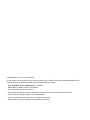 2
2
-
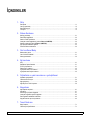 3
3
-
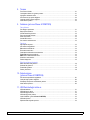 4
4
-
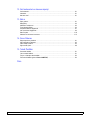 5
5
-
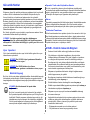 6
6
-
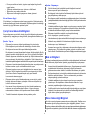 7
7
-
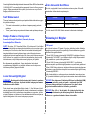 8
8
-
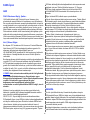 9
9
-
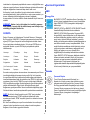 10
10
-
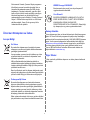 11
11
-
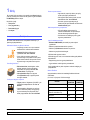 12
12
-
 13
13
-
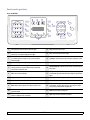 14
14
-
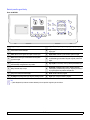 15
15
-
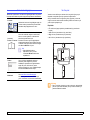 16
16
-
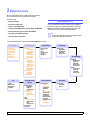 17
17
-
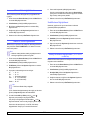 18
18
-
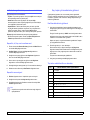 19
19
-
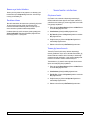 20
20
-
 21
21
-
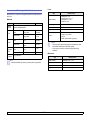 22
22
-
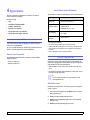 23
23
-
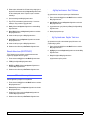 24
24
-
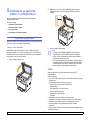 25
25
-
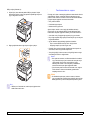 26
26
-
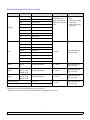 27
27
-
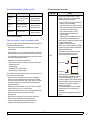 28
28
-
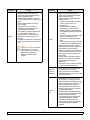 29
29
-
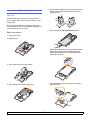 30
30
-
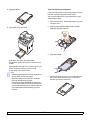 31
31
-
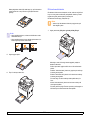 32
32
-
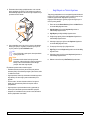 33
33
-
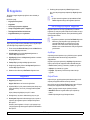 34
34
-
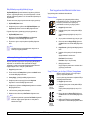 35
35
-
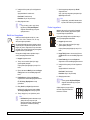 36
36
-
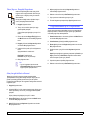 37
37
-
 38
38
-
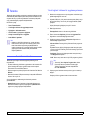 39
39
-
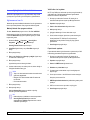 40
40
-
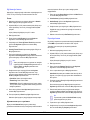 41
41
-
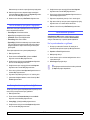 42
42
-
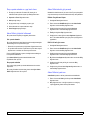 43
43
-
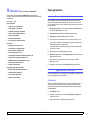 44
44
-
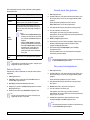 45
45
-
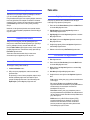 46
46
-
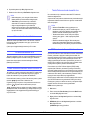 47
47
-
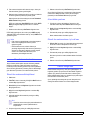 48
48
-
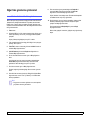 49
49
-
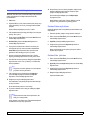 50
50
-
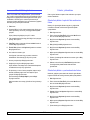 51
51
-
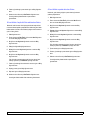 52
52
-
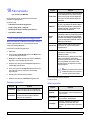 53
53
-
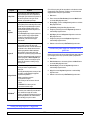 54
54
-
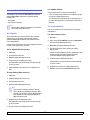 55
55
-
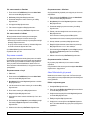 56
56
-
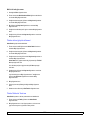 57
57
-
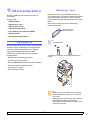 58
58
-
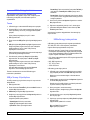 59
59
-
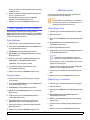 60
60
-
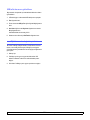 61
61
-
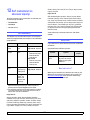 62
62
-
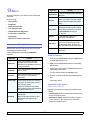 63
63
-
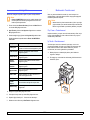 64
64
-
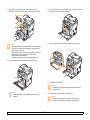 65
65
-
 66
66
-
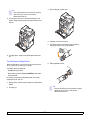 67
67
-
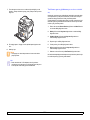 68
68
-
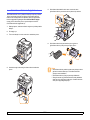 69
69
-
 70
70
-
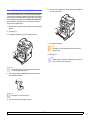 71
71
-
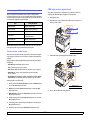 72
72
-
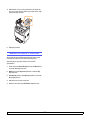 73
73
-
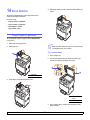 74
74
-
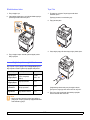 75
75
-
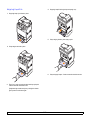 76
76
-
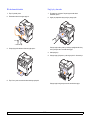 77
77
-
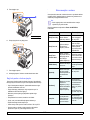 78
78
-
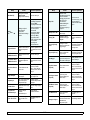 79
79
-
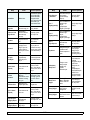 80
80
-
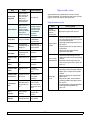 81
81
-
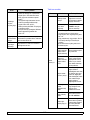 82
82
-
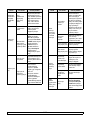 83
83
-
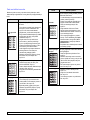 84
84
-
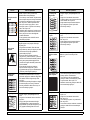 85
85
-
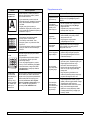 86
86
-
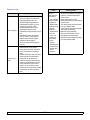 87
87
-
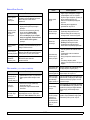 88
88
-
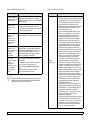 89
89
-
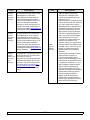 90
90
-
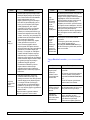 91
91
-
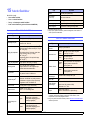 92
92
-
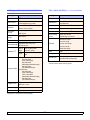 93
93
-
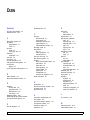 94
94
-
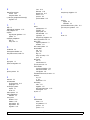 95
95
-
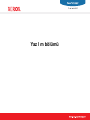 96
96
-
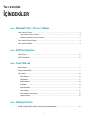 97
97
-
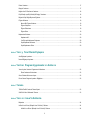 98
98
-
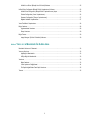 99
99
-
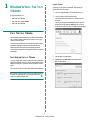 100
100
-
 101
101
-
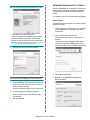 102
102
-
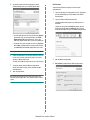 103
103
-
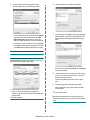 104
104
-
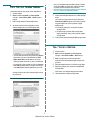 105
105
-
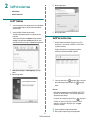 106
106
-
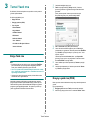 107
107
-
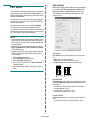 108
108
-
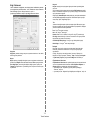 109
109
-
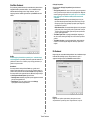 110
110
-
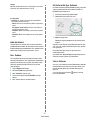 111
111
-
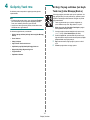 112
112
-
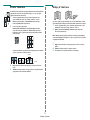 113
113
-
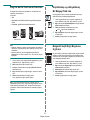 114
114
-
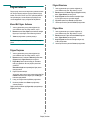 115
115
-
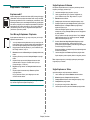 116
116
-
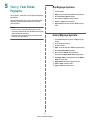 117
117
-
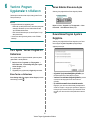 118
118
-
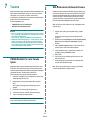 119
119
-
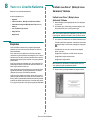 120
120
-
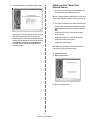 121
121
-
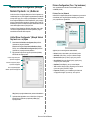 122
122
-
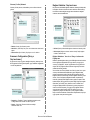 123
123
-
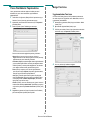 124
124
-
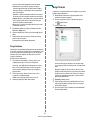 125
125
-
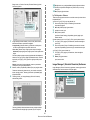 126
126
-
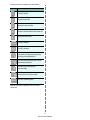 127
127
-
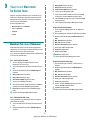 128
128
-
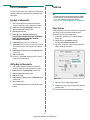 129
129
-
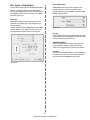 130
130
-
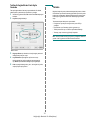 131
131
-
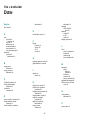 132
132
-
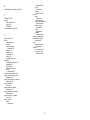 133
133
-
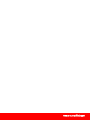 134
134